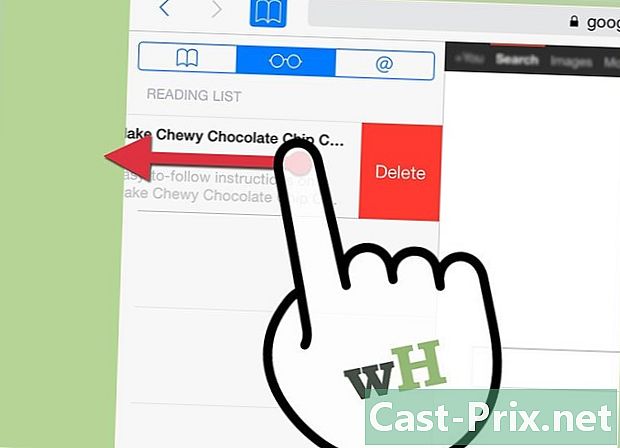Skype'a nasıl bağlanılır
Yazar:
John Stephens
Yaratılış Tarihi:
1 Ocak Ayı 2021
Güncelleme Tarihi:
29 Haziran 2024

İçerik
- aşamaları
- Yöntem 1 Bir Skype hesabı oluşturun
- Yöntem 2 Windows'ta Skype'ı İndirin ve Yükleyin
- Yöntem 3 Skype'ı Mac OS X'e indirin ve yükleyin
- Yöntem 4 Skype'a bağlanın
- Yöntem 5 Bir Microsoft hesabıyla Skype'a bağlanın
- Yöntem 6 Bir Facebook hesabıyla Skype'ta oturum açın
Skype, telefon görüşmeleri ve video görüşmeleri yapmak için kullanılan bir programdır. Skype'ı kullanmadan önce, Skype web sitesinde bir hesap oluşturmanız gerekir. Zaten bir Facebook hesabınız veya bir Microsoft hesabınız varsa, yeni bir Skype hesabı oluşturmak yerine kullanabilirsiniz. Doğrudan Skype uygulamasının kendisinden yeni bir hesap oluşturabilirsiniz.
aşamaları
Yöntem 1 Bir Skype hesabı oluşturun
-
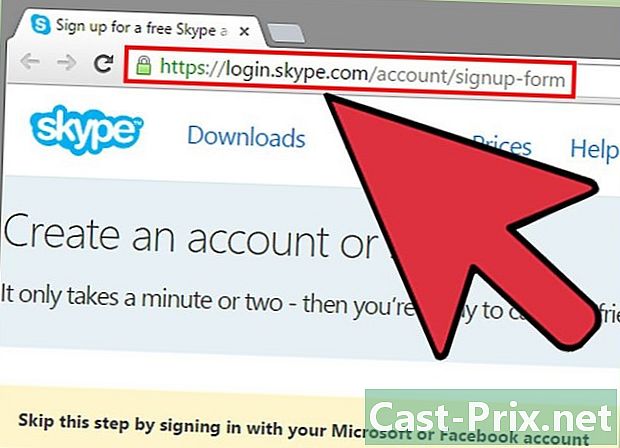
Skype kayıt sayfasına gidin. Zaten bir Facebook hesabınız veya bir Microsoft hesabınız varsa, Skype'ı doğrudan indirmek ve yüklemek için bu bölümü atlayabilirsiniz. Skype'ta görüşürüz. -
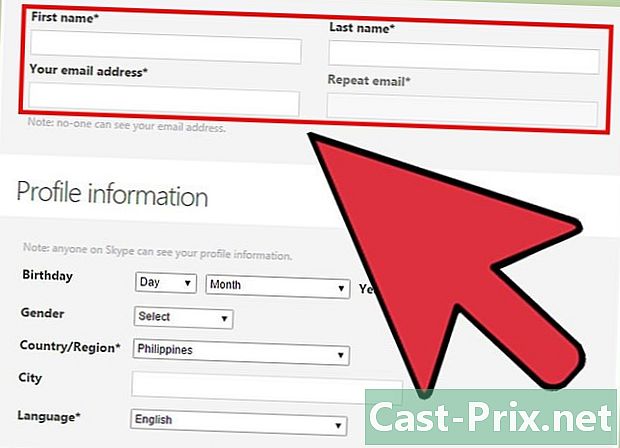
Adınızı ve e-posta adresinizi girin. Alanında ad, ilk adınızı girin. Alanında isim, soyadınızı girin. Alanında E-posta adresi, e-posta adresinizi girin. Alanında E-postayı onayla, e-posta adresinizi tekrar girin. -
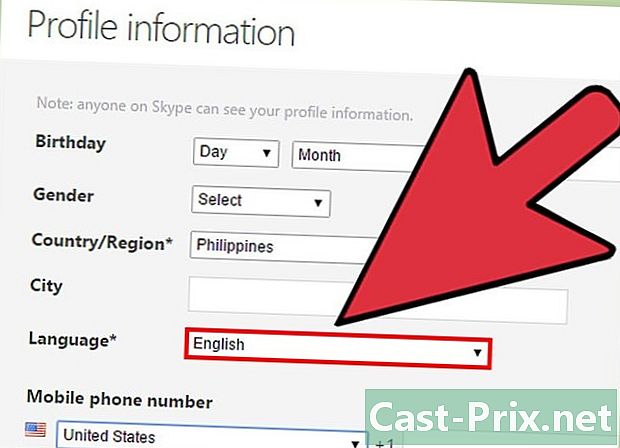
Skype ile kullanmak istediğiniz dili seçin. Aşağı ve aşağı kaydırın Profil bilgisiyanında dil, Skype ile kullanmak istediğiniz dili seçin.- Diğer alanları da tamamlayabilirsiniz, ancak isteğe bağlıdır.
-
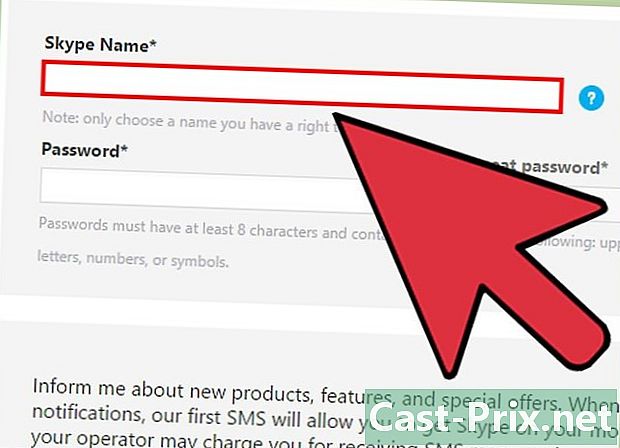
Bir Skype Takma Adı seçin. Alanında Skype Takma Adı, kullanmak istediğiniz Skype Adını seçin ve ardından? düğmesini tıklayın. Bu size Skype Takma adınızın uygun olup olmadığını söyleyecektir. Aksi takdirde alternatifler önereceğiz.- Skype Takma adınız en az 6 karakter içermelidir. Bir harfle başlamalı. Boşluk veya noktalama işareti olamaz.
-

Bir şifre seçin. Alanında şifre, bir şifre yazın. Hatırlayabildiğinden emin ol, ama tahmin etmesi kolay değil. Alanında Şifreyi onayla, şifrenizi tekrar girin.- Şifreniz 6 ila 20 karakter arasında olabilir (harfler veya rakamlar).
- Parolanızı bir kağıda yazmanız önerilir.
-
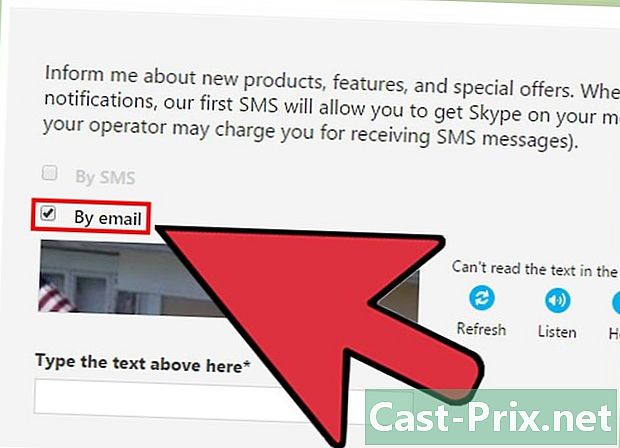
Skype e-postaları almak isteyip istemediğinizi seçin. Skype hakkında bir e-posta almak istiyorsanız, kutuyu bırakın. E-posta ile kontrol etti. Değilse, işaretini kaldırın. -
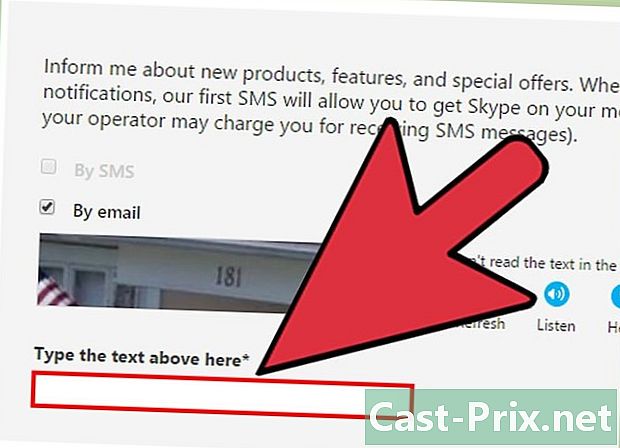
Resimde gördüğünüz harfleri ve sayıları yazın. Güvenlik önlemi olarak, bilgisayarların otomatik olarak hesap oluşturmasını engellemek için Skype bir captcha kullanır. Alandaki resimde gördüğünüz harfleri veya sayıları yazın. Buraya yukarıda görünen e'yi girin..- Görüntüyü okumakta sorun yaşıyorsanız, Yenile düğmesini tıklayın. Harfleri okumak için Dinle'ye tıklayın.
-

Jaccepte tıklayın - Devam. Skype'ı indirmeye ve yüklemeye hazırsınız.
Yöntem 2 Windows'ta Skype'ı İndirin ve Yükleyin
-

Skype'ı indirin. Bir web tarayıcısında, Skype'a gidin. Skype'ı İndir düğmesini tıklayın. Skype kurulum dosyasının indirilmesi başlayacaktır.- Sayfada Skype'ı indirinSayfanın üst kısmındaki cihaz simgesine tıklayarak Skype'ı sahip olduğunuz herhangi bir cihaz için indirebilirsiniz.
-

Skype kurulum dosyasını açın. İndirilenler klasörünüzde SkypeSetup.exe dosyasını bulun. Kurulum işlemini başlatmak için SkypeSetup.exe üzerine çift tıklayın. -
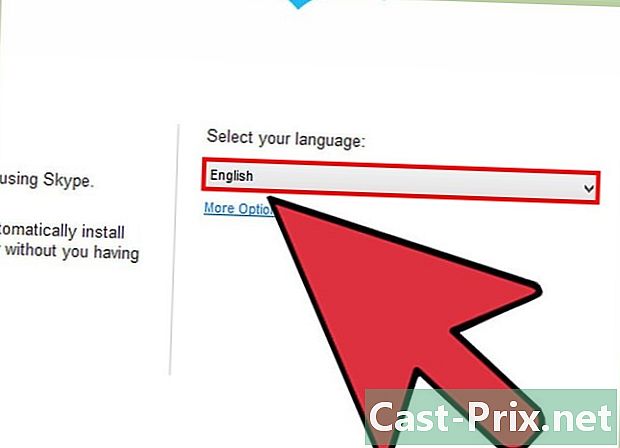
Dilinizi seçiniz Skype kurulum penceresinde, aşağıda Dilinizi seçiniz, açılır menüyü ve ardından Skype ile kullanmak istediğiniz dili tıklayın. -

Skype başlangıç seçeneğini seçin. Bilgisayarınız açıldığında Skype'ın başlamasını istiyorsanız, kutuyu bırakın. Bilgisayar başladığında Skype'ı çalıştırın kontrol etti. Değilse, kutunun işaretini kaldırın. Tıklayın
Jaccepte - Sıradaki.- Tıklayın Daha fazla seçenek Skype yazılımının yükleneceği klasörü ve Skype'ın masaüstünde bir simge oluşturup oluşturmayacağını seçmenize izin verecektir.
-
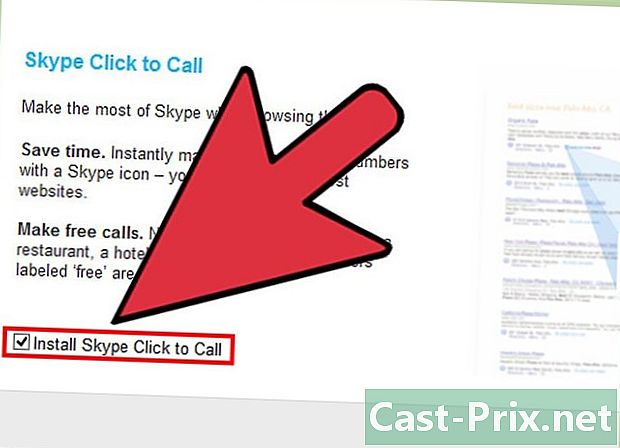
Skype özelliğini yüklemek isteyip istemediğinizi seçin Aramak için tıklayın. Skype özelliği Aramak için tıklayın İnternet üzerinden Skype ile arayabileceğiniz telefon numaralarının yanına bir Skype simgesi ekleyecektir. Bu işlevi kullanmak istiyorsanız, kutuyu işaretli bırakın. Değilse, kutunun işaretini kaldırın. Devam Et'i tıklayın. -
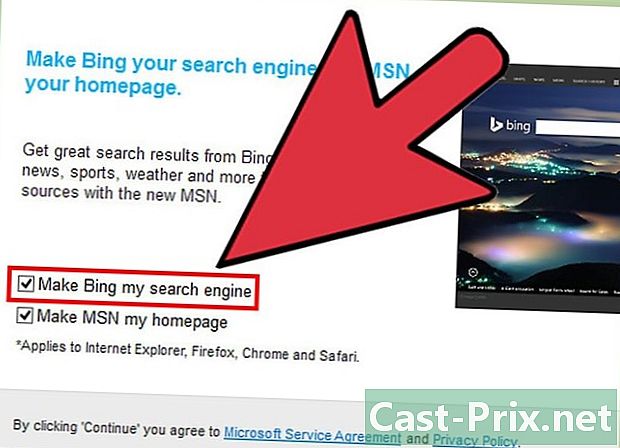
Bing'i varsayılan arama motorunuz olarak ayarlamak isteyip istemediğinizi seçin. Bing'i tarayıcınızda varsayılan arama motoru olarak kullanmak istiyorsanız, kutuyu bırakın. Bing'i Arama Motoru Olarak Tanımla kontrol etti. Değilse, kutunun işaretini kaldırın.- Bu seçeneği belirlemek, Bing'i tüm tarayıcılarınız için varsayılan arama motoru yapacaktır.
-
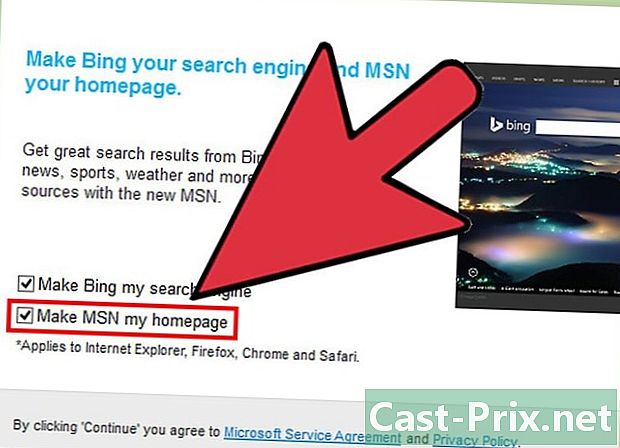
Tarayıcınızın ana sayfasının MSN olmasını isteyip istemediğinizi seçin. Tarayıcınızın her yeni tarayıcı penceresini veya sekmesini açtığınızda MSN'yi açmasını istiyorsanız, kutuyu bırakın. MSN'i ana sayfam yap kontrol etti. Değilse, kutunun işaretini kaldırın. Devam düğmesine tıklayın.- Virüsten koruma yazılımı yüklediyseniz, yüklemeyi onaylamanızı isteyebilir. Öyleyse, devam etmek için Evet düğmesini tıklayın. Skype'ı resmi Skype web sitesinden indirdiğiniz sürece, hiçbir tehlike olmayacaktır.
- Skype kurulumu tamamlandığında, Skype giriş ekranı açılır.
Yöntem 3 Skype'ı Mac OS X'e indirin ve yükleyin
-

Skype'ı indirin. Bir web tarayıcısında, Skype'a gidin. Skype'ı İndir düğmesini tıklayın. Skype kurulum dosyasının indirilmesi başlayacaktır.- Sayfada Skype'ı indirinSayfanın üst kısmındaki cihaz simgesine tıklayarak Skype'ı sahip olduğunuz herhangi bir cihaz için indirebilirsiniz.
-
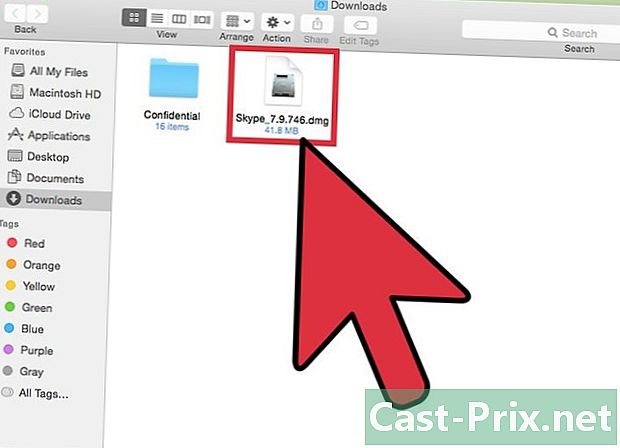
DMG Skype dosyasını açın. İndirilenler klasörünüzde Skype.dmg dosyasını bulun. Açmak için Skype.dmg dosyasına çift tıklayın. -

Skype'ı yükleyin. Skype penceresinde, Skype.app 'ı tıklayın ve Uygulamalar klasörüne sürükleyin. Skype, Uygulamalar klasörünüze yüklenmiştir.
Yöntem 4 Skype'a bağlanın
-
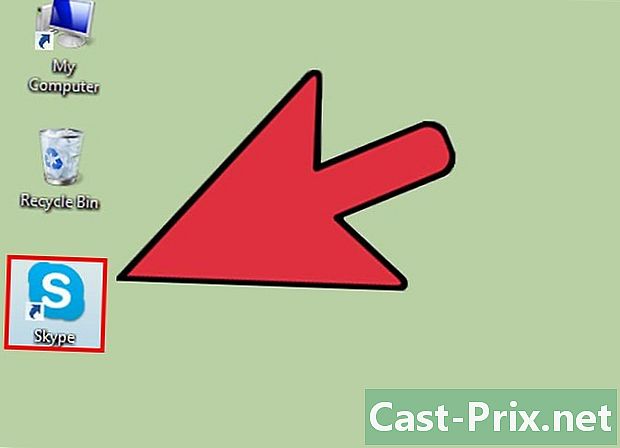
Skype'ı açın. -

Skype Takma Adı'na tıklayın. -

Skype kullanıcı adınızı ve şifrenizi girin. Skype Adınız, seçtiğiniz addır, e-posta adresinizi değil. -

Bağlan'a tıklayın. Skype bir sonraki açışınızda giriş bilgilerinizi hatırlayacaktır.
Yöntem 5 Bir Microsoft hesabıyla Skype'a bağlanın
-
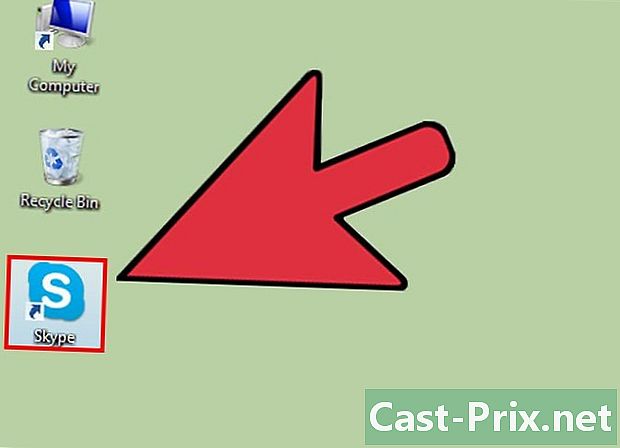
Skype'ı açın. -

Microsoft Hesabı'nı tıklayın. -

Microsoft hesabınızı ve şifrenizi girin. Microsoft hesabınız, Microsoft hesabınızı oluşturmak için kullandığınız e-posta adresidir. -
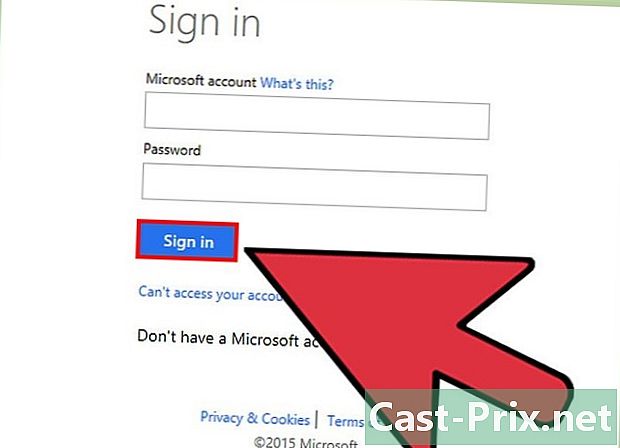
Bağlan'a tıklayın. Skype bir sonraki açışınızda giriş bilgilerinizi hatırlayacaktır.
Yöntem 6 Bir Facebook hesabıyla Skype'ta oturum açın
-
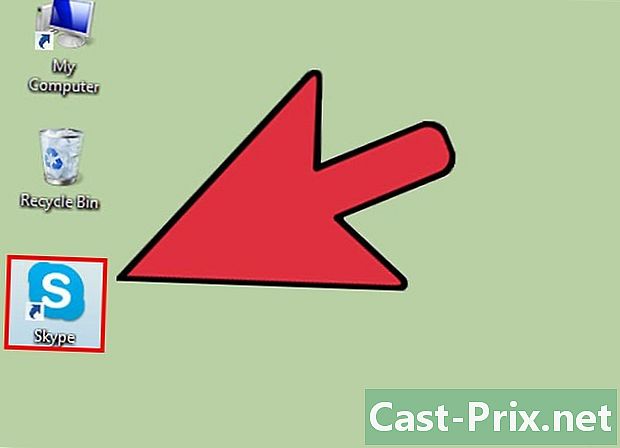
Skype'ı açın. -
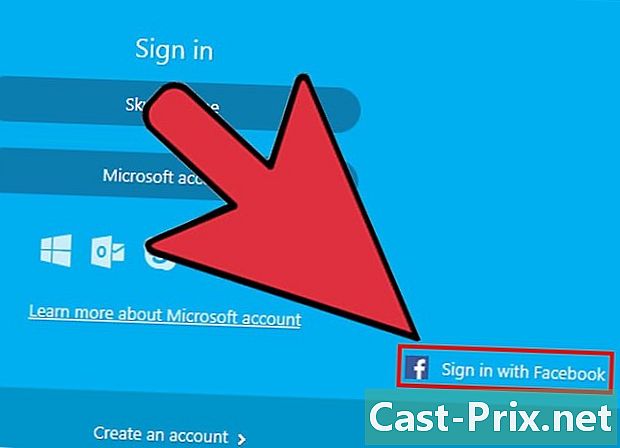
Facebook ile Bağlan'a tıklayın. Skype penceresinin sağ alt köşesinde bulunur. -
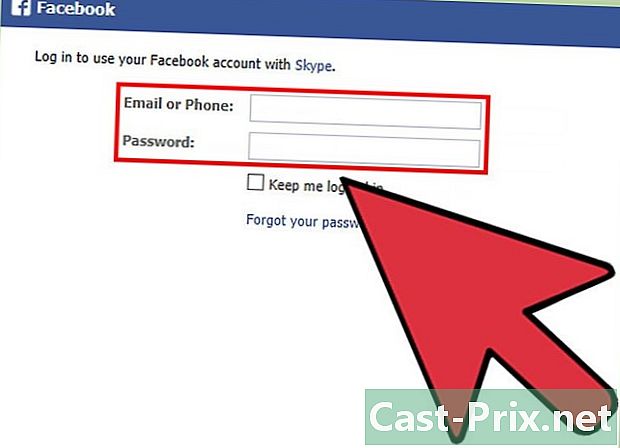
Facebook giriş penceresinde, Facebook'ta oturum açmak için kullandığınız telefon numarasını veya e-posta adresini ve şifreyi girin. -
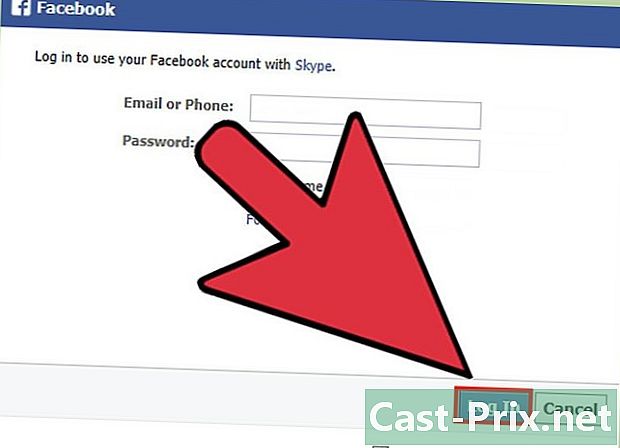
Bağlan'a tıklayın. -

Skype'ı başlattığınızda Facebook kullanarak otomatik olarak giriş yapmak isteyip istemediğinizi seçin. Skype'ı başlattığınızda Skype'ın Facebook ile otomatik olarak bağlanmasını istiyorsanız, kutuyu işaretleyin. Skype başlangıcında giriş yapın.- Onay kutusu sağ alt kısımdadır.
-
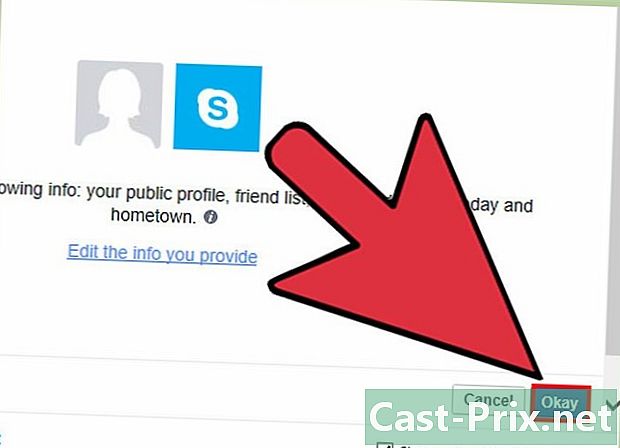
Giriş yapmayı bitirin. Facebook ile Bağlan'a tıklayın. -
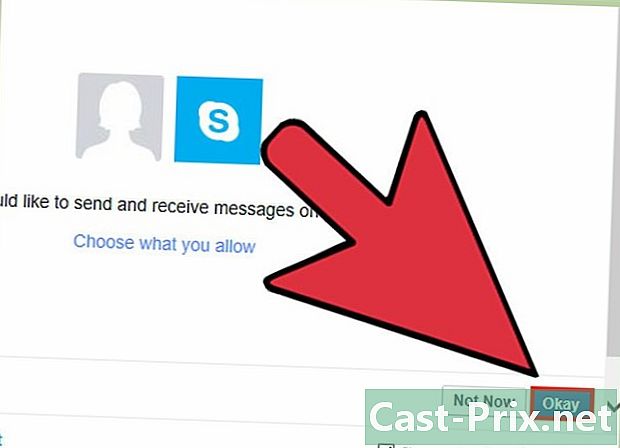
Facebook hesabınızı kullanmak için Skype'a izin verin. Facebook hesabınıza erişmek için Skype'a izin vermek için İzin Ver'i tıklayın.- Bu, Skype'ın sizin için yayınlanmasına izin verecek ve Facebook haberlerine ve sohbetine erişmesini sağlayacak.
-

Başlat'a tıklayın. -
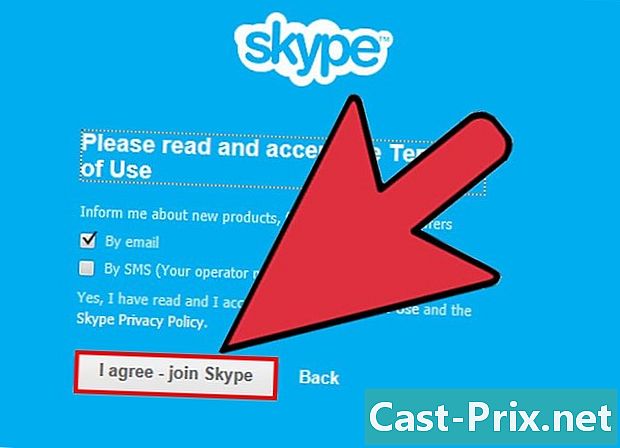
Skype kullanım koşullarını okuyun ve kabul edin. Skype'ı kullanmak için şartlar ve koşulları okuyun ve ardından Jake - Devam Et'i tıklayın. Skype bir sonraki açışınızda Facebook üzerinden bağlanacaktır.